 祥细设计实例学籍管理系统数据库毕业课程设计报告Word格式.docx
祥细设计实例学籍管理系统数据库毕业课程设计报告Word格式.docx
- 文档编号:18643412
- 上传时间:2022-12-30
- 格式:DOCX
- 页数:26
- 大小:181.16KB
祥细设计实例学籍管理系统数据库毕业课程设计报告Word格式.docx
《祥细设计实例学籍管理系统数据库毕业课程设计报告Word格式.docx》由会员分享,可在线阅读,更多相关《祥细设计实例学籍管理系统数据库毕业课程设计报告Word格式.docx(26页珍藏版)》请在冰豆网上搜索。
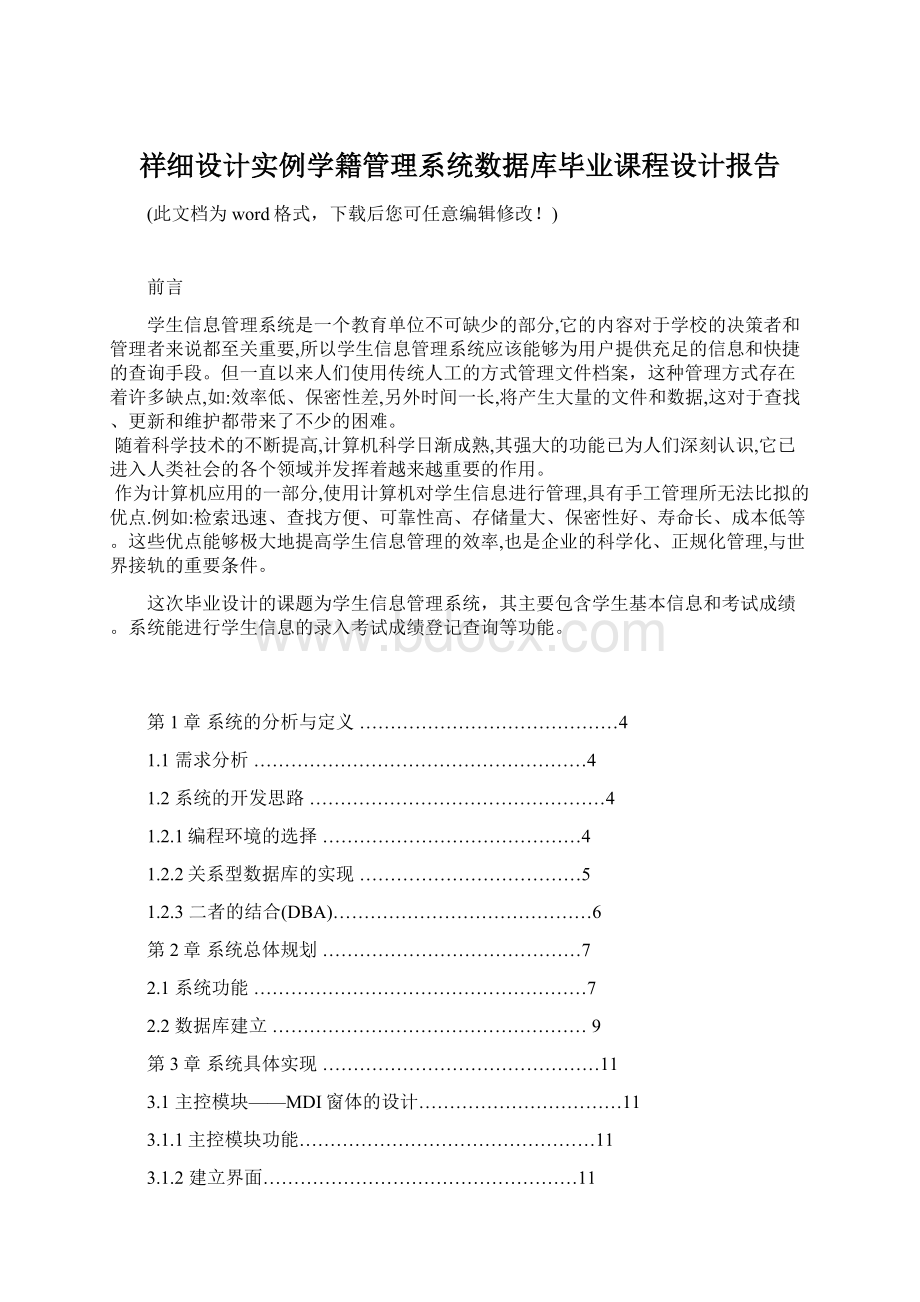
3.1.4代码设计…………………………………………12
3.2登录对话框——frmLogin.frm的设计………………………12
3.2.1登录模块的功能……………………………………12
3.2.2建立界面…………………………………………12
3.2.3代码设计……………………………………………13
3.3在工程中添加“数据环境………………………………13
3.4增加模块——增加.frm的设计……………………………14
3.4.1增加模块的功能……………………………………14
3.4.2建立界面……………………………………………14
3.4.3设置对象属性………………………………………15
3.4.4代码设计……………………………………………16
3.5删除模块——删除.frm的设计……………………………16
3.5.1删除模块的功能……………………………………16
3.5.2建立界面…………………………………………16
3.5.3设置对象属性………………………………………17
3.5.4代码设计……………………………………………18
3.6修改模块——修改.frm的设计……………………………18
3.6.1修改模块的功能……………………………………18
3.6.2建立界面…………………………………………18
3.6.3设置对象属性………………………………………19
3.6.4代码设计…………………………………………19
3.7浏览模块——浏览.frm的设计……………………………19
3.7.1浏览模块的功能……………………………………19
3.7.2建立界面…………………………………………19
3.7.3修改DataGrid1的属性………………………………20
3.7.4代码设计…………………………………………20
3.8查询模块——查询.frm的设计…………………………21
3.8.1查询模块的功能……………………………………21
3.8.2建立界面…………………………………………21
3.8.3设置对象属性………………………………………22
3.8.4代码设计………………………………………22
3.9程序调试与异常处理…………………………………22
结束语…………………………………………………………23
致谢……………………………………………………………23
参考文献………………………………………………………24
附录………………………………………………………25
第1章系统开发的思路
1.1需求分析
“百年大计,教育为本。
”可见教育在国家的建设与发展中起着重要的作用,占据着重要的战略地位,特别是今年来科学地位的快速发展,学校的教育管理水平不断地提高,积极地推动了我国教育事业的发展,计算机的引用与普及进一步加快了学校的信息化管理。
在传统模式下利用人工进行学生信息管理,存在着较多的缺点,如:
效率底,保密性差,时间一长将产生大量的文件和数据,更不便于查找,更新,维护等。
诸如这些情况,令学校管理者对学生的信息管理带来了很大困难,严重影响了教育工作者的工作效率,针对这些情况,我们可使用日趋成熟的计算机技术来代替传统的人工模式,来实现学生信息的现代化管理,这一技术具有手工管理所无法比拟的优点,如:
检索迅速,查找方便,可靠性高,存储量大,保密性好,寿命长,成本底等。
这些优点能够极大地提高学生信息管理的效率,使我们的学校在市场经济的发展过程中具有一定的竞争优势,也是企业实现科学化,正规化,现代化的重要条件。
用计算机制作的学生信息化管理系统还可以通过功能强大的Internet网及时的向学生的家长传递该生在校的最新成绩,有助于学校与家长的信息互动,为更好地把握学校的教育方针起到了一定的促进作用!
1.2系统开发思路
1.2.1编程环境的选择
微软公司VisualBasic6.0是Windows应用程序开发工具,是目前最为广泛的易学易用的面向对象的开发工具。
VisualBasic提供了大量的控件,这些控件可用于设计界面和实现各种功能,减少了编程人员的工作量,也简化了界面设计过程,从而有效的提高了应用程序的运行效率和可靠性。
故而,实现本系统VB是一个相对较好的选择。
Windows下的Visual是一种操作方便,使用简单的新工具。
VisualBasic应用程序基本的构建块是用户所创建的对象,每一个对象都具有一些特性和行为(属性事件和方法)。
开发人员可以最有效利用所创建的每一个对象。
使用应用程序具有可通用性可扩展性和强有力的功能。
VisualBasic应用由一个系列对象组成,包括在函数菜单结构和数据窗口用户对象用户事件等等,对象中又包含若干控件如命令按钮单行编辑器等这些对象和控件都可在许多应用中重复使用。
VisualBasic是一个强大的Windows平台上的开发工具,从开发个人或小组使用的小工具,到大型企业应用系统,甚至遍及全球分布式应用程序,都可在VisualBasic提供的工具中各取所需。
VisualBasic之所以在这么广泛的用途是因为它具有以下特点:
(1)正的面向对象编程,使开发人员在维护系统运行时只需修改很小的代码,同时也加快了系统开发的速度。
(2)可视化的编程方法,以及向导的功能,使开发人员几乎不用加入太多代码就可以开发出标准的Windows程序。
(3)数据访问特性允许对MicrosoftSQLServer包括和其他企业数据库在内的大部分数据库格式建立数据库和前端应用程序。
(4)通过ActiveX技术可使用其他应用程序提供的功能,例如MicrosoftWord字处理器,MicrosoftExcel电子数据表及其他Windows应用程序,甚至可以直接使用VisualBasic创建的应用程序和对象。
(5)Internet能力强大,使得在应用程序容易通过Internet访问文档和应用程序。
(6)已完成的应用程序是真正的.exe文件,供运行时的可自由发布的动态链接库(DDL)
1.2.2关系型数据库的实现
Access数据库能汇集各种信息以供查询存储和检索。
Access的优点在于能使用数据表示图或自定义窗体收集信息。
数据表示图提供了一种类似于的电子表格,可以使数据库一目了然。
另外,Access允许创建自定义报表用于打印或输出数据库中的信息。
Access也提供了存储库,可以使用数据库文件把数据库文件置于网络文件服务器,与其它网络用户共享数据库。
Access是一种关系数据库工具,关系数据库是已开发的最通用的数据库之一。
它可以在一个数据包中同时拥有桌面数据库的便利和关系数据库的强大功能。
Access具有较多的优点:
(1)储存文件单一,文件单一便于计算机硬盘上的文件管理,在其他程序中达不到这个效果,这些程序在文件管理上容易造成混乱。
(2)支持Windows下的长文件名,并且可以在文件名内加空格。
这样可以使用叙述性标题,使文件便于理解、查找。
(3)可以免于DOS的束缚,自行处理构成数据库的个别元素。
(4)具有强大的网络功能。
(5)使用简便,用户无需了解太多的编程语言,就可以轻松地设计和开发数据库应用程序。
(6)可以处理多种数据信息,例如文本文件以及其他一些数据库管理系统的数据库文件。
1.2.3二者的结合(DBA)
微软的JET数据库引擎提供了与数据库打交道的途径,我是通过它以及来访问数据库并对其进行各种操作。
VisualBasicAccess以及其他微软的软件产品都是通过共用JET数据库引擎,从而给用户提供了丰富的数据类型。
第2章系统总体规划
2.1系统功能
2.1.1增加学生信息
在班级里来新学生时,我们可以利用些功能,增加该学生的信息。
2.1.2删除学生信息
学生转学或因其他情况终止学业,取消该生信息。
3.1.3修改学生信息
当学生信息与实际情况不同,可通过此功能来进行修改。
2.1.4浏览学生信息
可浏览学生信息情况,便于管理者对总体学生信息的了解。
2.1.5根据输入条件查询
应用程序的界面如下图所示:
查询操作流程图:
N
Y
2.2数据库建立
根据对系统功能分析,画出系统功能模块结构图:
学生信息管理系统
增删修浏查退
加除改览询出
模模模模模模
块块块块块块
其结构如下:
数据表(学生信息)的结构
字段名称
类型
字段长度
学号
文本
8
姓名
20
班级
年龄
数字
整型
地址
50
电话
数学
单精度型
政治
语文
英语
使用VB60所提供的“可视化数据管理器”建立数据库以及其中的数据表。
a.在VB集成环境中启动数据管理器:
单击“外接程序”菜单下的“可视化数据管理器”命令,打开可视化数据管理器“VisData”窗口。
b.选择“文件”菜单中的“新建”项,在“新建”子菜单中,选择“MicrosoftAccess”子菜单中“Version7.0MDB”,在创建数据库对框中选择保存数据库的路径和库文件名(XS)后保存。
c.打开已经建立的Access数据库(XS),用鼠标右键单击数据库窗口,在快捷菜单中选择“新建表”,打开“表结构”对话框,输入表名称(学生信息),通过“添加字段”进行添加字段,添加完后在“表结构”对话框中单击“生成表”按钮生成表。
第3章系统具体实现
3.1主控模块——MDI窗体的设计
3.1.1主控模块功能
用户登录系统后,进行人机对话的一个界面。
3.1.2建立界面
选择“新建”工程,进入窗体设计器。
首先,在“工程”菜单中选择“移除Form1.frm”。
然后,在“工程”菜单中选择“添加MDI窗体“——添加主控窗体MDIForm1.frm。
修改窗体的名称(Name)属性为:
main。
在“文件”菜单中,选择“保存工程”,将新工程保存为“stud.vbp”,然后选择“保存From1”,将主控窗体保存为“aa.frm”。
在窗体中增加两个用作容器的图片框Picture1和Picture2。
在Picture1中增加一个标签,在Picture2中增加一个按钮控件数组Command1(0)~command1(5)。
3.1.3设置对象属性
修改窗体的属性:
Caption改为:
学生信息管理系统
修改Picture1的属性:
Align改为:
1-AlignTop
BorderStyle改为:
0-None
修改Picture2的属性:
1-FixedSingle
修改Lable1的属性:
AutoSize改为:
True
设置适当的Font属性。
修改控件数组Command1(0)~command1(5)的属性:
Caption依次改为:
增加、删除、修改、浏览、查询、退出
3.1.4代码设计
<
见附录>
3.2登录对话框——frmLogin.frm的设计
进入学生信息管理系统后,首先应进行身份检查——登录。
若口令不正确,立即退出系统。
3.2.1登录模块功能
登录模块功能是实现信息管理系统保密性的主要措施,该模块可以让信息管理者通过输入密码进入该系统,对确保学生信息的安全性有着主要作用。
3.2.2建立界面
在“工程”菜单中选择“添加窗体”对话框,新建“登录对话框”。
表结构如下:
密码
字符型
6
3.2.3代码设计
〈见附录〉
3.3在工程中添加“数据环境”
在工程中添加“数据环境”的步骤为:
1.在“工程”菜单中,选择“添加DataEnvironment”,打开数据环境设计器,同时也为工程添加了一个数据环境DataEnvironment1。
中包含一个连接对象Connection1。
2.用鼠标右键单击“Conection1”对象,在弹出的快捷菜单中选择“属性”,打开“数据链接属性”对话框。
在“提供者”选项卡中,选择“MicrosoftJet3.51OLEDBProvider”。
在“连接”选项中选择所需的数据库路径和名字(xs),其他设置不变。
测试成功后,回到数据环境设计器中。
3.在“Connection1”对象中添加一个命令对象Command1,打开“Command1属性”对话框。
在“数据库对象”下拉列表框中选择“表”,在“对象”下拉列表框中选择“学生信息”,单击“确定”按钮,返回数据环境设计器,关闭“属性”对话框。
3.4增加模块——增加.frm的设计
3.4.1增加模块的功能
增加模块的功能是在添加新的学生信息时,利用该模块进行加入该学生的信息。
3.4.2建立界面
在“工程”菜单中选择“添加窗体”,打开“添加窗体”对话框,选择添加“窗体”。
并将新窗体保存为“增加.frm”。
在窗体的下部一个容器的图片框Picture1,在其中ADO控件Adodc1和一个命令按扭控件数组Command1(0)~Command1
(2)。
在窗体中增加一个标签组Lable1(0)~Lable1(9)和一个文本框控件数组Text1(0)~Text1(9)。
3.4.3设置对象属性
首先设置ADO控件Adodc1的属性。
打开ADODC属性页,选中“使用连接字符串”进入“数据链接属性”对话框,在“提供者”选项中,选择“MicrosoftJet3.51OLEDBProvider”。
单击“下一步”按钮,打开“连接”选项卡。
用鼠标单击“选择或输入数据库名称”框右边的“…按钮,选择所需的数据库和名字(),其他设置不变。
当连接成功后,在“属性页”对话框中打开“记录源”选项卡,在命令类型下拉框选择“2-”,在“表或存储过程名称”下拉框中选择“学生信息”表,退出“属性页”对话框。
设置其他对象的属性
名称(Name)改为:
增加
MaxButton改为:
False
MinButton改为:
MDIChild改为:
修改Pictrue1的属性:
2-AlignBottom
修改控件数组Command1(0)~Command1
(2)的属性:
Caption依次改为增加、确定、取消
修改标签组Lable1(0)~Lable1(9)的属性:
Caption依次改为学号、姓名、电话、班级、地址、年龄、数学、政治、语文、英语
修改控件数组Text1(0)~Text1(9)的属性:
Datasource改为:
Adodc1
DataField依次改为:
学号、姓名、电话、班级、地址、年龄、数学、政治、语文、英语
3.4.4代码设计
3.5删除模块——删除.frm的设计
3.5.1删除模块的功能
删除模块功能是实现对终止学业人员的信息进行删除的操作。
3.5.2建立界面
并将新窗体保存为“删除.frm”。
在窗体的下部一个容器的图片框Picture1,在其中ADO控件Adodc1和一个命令按扭控件数组Command1(0)~Command1
(1)。
3.5.3设置对象属性
各对象的属性设置完与“增加.frm”中各对象的属性设置相同,只是控件数组Command1(0)~Command1
(1)的Caption属性依次改为:
删除、查找。
3.5.4代码设计
3.6修改模块——修改.frm的设计
3.6.1修改模块的功能
修改模块的功能是实现对学生信息系统中错误的信息进行纠正的模块,有效地保证学生信息管理系统的准确性。
3.6.2建立界面
并将新窗体保存为“修改.frm”。
3.6.3设置对象属性
各对象的属性设置完与“增加.frm”中各对象的属性设置相同,只是控件数组Command1(0)~Command1
(2)的Caption属性依次改为:
确定、取消、查找。
3.6.4代码设计
3.7浏览模块——浏览.frm的设计
3.7.1浏览模块的功能
浏览模块功能是实现全面了解学生情况。
3.7.2建立界面
并将新窗体保存为“浏览.frm”。
在窗体中增加一个表格控件DataGrid1。
3.7.3修改DataGrid1的属性:
DataSource改为:
DataEnvironment1
DataMember改为:
Command1
然后用鼠标右键单击DataGrid1,在弹击的快捷菜单中选择“检索字段”,用新的字段替换现有的表格布局。
3.7.4代码设计
3.8查询模块——查询.frm的设计
3.8.1查询模块的功能
查询模块的功能可查询出所有满足查询条件的学生信息,以便于学生信息的分类、分级。
3.8.2建立界面
并将新窗体保存为“查询.frm”。
3.8.3设置对象属性:
按学号查、按姓名查。
3.8.4代码设计
3.9程序调试与异常处理
在应用程序的设计过程中,无论是初学者还是编程老手,在编写程序的时候总避免不了各式各样错误的发生。
查找应用程序中的错误并修改程序的过程称为调试。
VB6.0提供了一组方便的调试工具,开发人员可以方便快捷地找到应用程序中存在的问题,开发出满意的应用程序。
为了能够快速确定错误的原因,尽快地排除程序逻辑错误,通常把程序错误划分为三种类型:
语法错误,运行错误和逻辑错误。
在本次学生信息管理系统的程序设计中,也发现了一些错误,通过查阅参考文献资料和老师的精心指导,逐一改
- 配套讲稿:
如PPT文件的首页显示word图标,表示该PPT已包含配套word讲稿。双击word图标可打开word文档。
- 特殊限制:
部分文档作品中含有的国旗、国徽等图片,仅作为作品整体效果示例展示,禁止商用。设计者仅对作品中独创性部分享有著作权。
- 关 键 词:
- 设计 实例 学籍 管理 系统 数据库 毕业 课程设计 报告
 冰豆网所有资源均是用户自行上传分享,仅供网友学习交流,未经上传用户书面授权,请勿作他用。
冰豆网所有资源均是用户自行上传分享,仅供网友学习交流,未经上传用户书面授权,请勿作他用。


 铝散热器项目年度预算报告.docx
铝散热器项目年度预算报告.docx
